Bu günlerde, PC kullanıcılarının büyük bir kısmı Windows işletim sistemini kurmak için USB sürücülerini önyüklenebilir ortam olarak kullanıyor. USB kurulumları genellikle geleneksel DVD tabanlı kurulumlardan biraz daha hızlıdır, yani USB'yi önyüklenebilir ortam olarak kullanırken Windows'u hızlı bir şekilde kurabilirsiniz.
Bununla birlikte, herkesin her zaman yedek bir USB anahtarı yoktur. Bazen, bir DVD'yi önyüklenebilir hale getirmek ve aynı şekilde Windows 10'u yüklemek için bir DVD yazdırmanız gerekebilir.

Önyüklenebilir bir Windows 10 DVD'sine sahip olmak, bilgisayarınızın USB'den önyüklemeyi desteklememesi veya sık sık Windows 10 yüklemeniz gerekip gerekmediğini, ancak her zaman Windows 10'u yüklemeden önce önyüklenebilir Windows 10 USB oluşturmak için zamanınız ve sabrınız yoksa mantıklı olur.
Bu kılavuz, Windows 10 ISO dosyasını indirmiş olan ve Windows 10'u DVD'den yüklemek için önyüklenebilir bir DVD oluşturmak isteyen kullanıcılar içindir.
3/1 Yöntem
Windows 10 önyüklenebilir DVD'sini ISO'dan hazırlayın
Windows 7, Windows 8 / 8.1 veya Windows 10'daysanız bu yönteme geçin. Bu yöntemde, önyüklenebilir Windows 10 DVD'sini hazırlamak için yerel ISO yazma aracını kullanacağız.
Adım 1: Bilgisayarınızın optik sürücüsüne (CD / DVD sürücüsü) boş bir DVD yerleştirin.
Adım 2: Dosya Gezgini'ni (Windows Gezgini) açın ve Windows 10 ISO görüntü dosyasının bulunduğu klasöre gidin.
Adım 3: ISO dosyasına sağ tıklayın ve ardından Disk görüntüsünü yazdır seçeneğine tıklayın. Bu, Burn Disk Image veya Windows Disc Image Burner (Windows 8 / 8.1'de) iletişim kutusunu açacaktır.
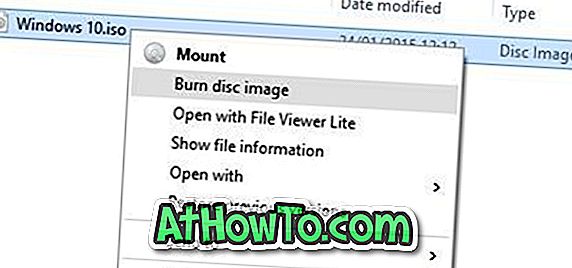
Not: Windows 10 ISO görüntüsünü sağ tıklattığınızda disk görüntüsünü yazdır seçeneği bağlam menüsünde görünmüyorsa, sorunu çözmek için bağlam menüsü kılavuzunda eksik olan disk görüntüsünü yazdırmak için düzeltmemizde belirtilen talimatları izleyin.
Adım 4: Burada, DVD yazıcı / CD sürücünüzü Disk yazıcının yanındaki açılır kutudan seçin.

Adım 5: Sonunda, önyüklenebilir Windows 10 DVD'nizi oluşturmaya başlamak için Yaz düğmesini tıklatın.
Önyüklenebilir Windows 10 DVD'si hazır olduğunda, Windows 10'u yüklemeye başlamak için bilgisayarınızı önyüklenebilir DVD'den önyüklemek için UEFI / BIOS'ta uygun değişiklikleri yapmanız gerekir (önyükleme önceliğini CD / DVD olarak değiştirin).
3/2 Yöntem
ImgBurn kullanarak önyüklenebilir Windows 10 DVD
Yukarıda belirtilen yöntemle ilgili sorun yaşıyorsanız, önyüklenebilir Windows 10 DVD'sini hazırlamak için üçüncü taraf bir ISO yazma aracı kullanabilirsiniz. İş için birçok ücretsiz araç var, ancak bu yöntemde ImgBurn adlı ücretsiz bir yazılım kullanacağız.
Adım 1: ImgBurn'u bu sayfadan indirin ve aynı Windows 7, Windows 8 / 8.1 veya Windows 10 PC'nize yükleyin.
UYARI: ImgBurn kurulumu Razer Web tarayıcı eklentisini yüklemeye çalışıyor. ImgBurn'u kurarken, Özel kurulum'u seçin ve ardından Razor Web'i Kur seçeneği seçeneğinin işaretini kaldırın.
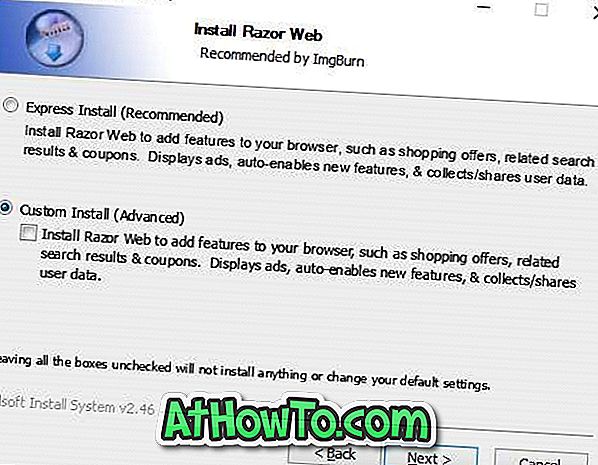
Adım 2: ImgBurn uygulamasını başlatın. Diske resim dosyası yaz başlıklı seçeneği tıklayın.

Adım 3: Daha sonra, Windows 10 ISO görüntüsüne göz atmak ve aynısını seçmek için Source (Kaynak) bölümündeki (resme bakın) altındaki gözat düğmesine tıklayın.
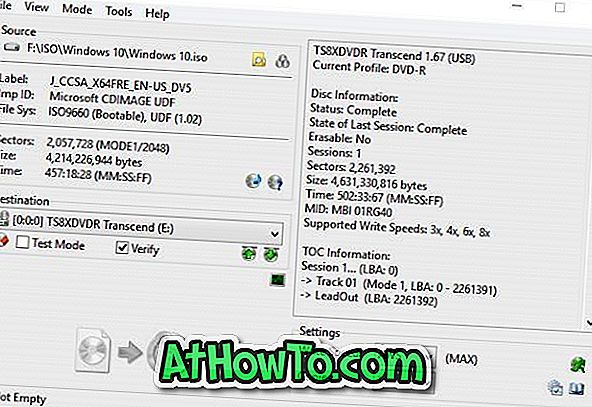
Adım 4: Sonunda, önyüklenebilir Windows 10 DVD'sini yazdırmaya başlamak için Yaz düğmesini tıklatın.
3/3 Yöntem
Kurulum dosyalarından / klasörlerinden önyüklenebilir Windows 10 DVD'si
Windows 10 ISO görüntüsünden (Windows 10 yükleme dosyaları) çıkarılan dosya ve klasörleriniz varsa, dosya / klasör kılavuzundan önyüklenebilir Windows ISO görüntüsü oluşturma yöntemimizde belirtilen talimatları izleyerek bunun dışında bir ISO görüntüsü oluşturabilirsiniz. Kılavuz, kullanımı çok kolay olan yukarıda belirtilen ücretsiz ImgBurn yazılımını kullanmaktadır.














